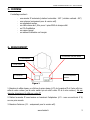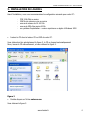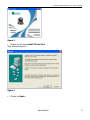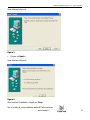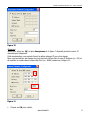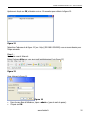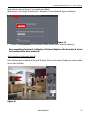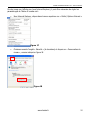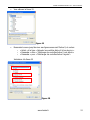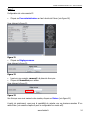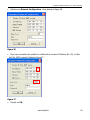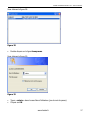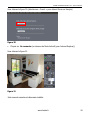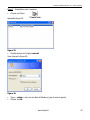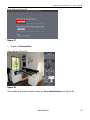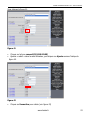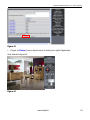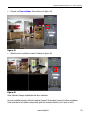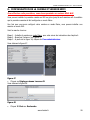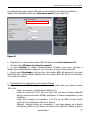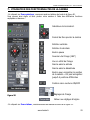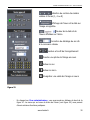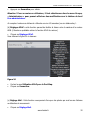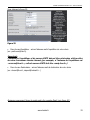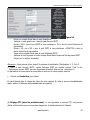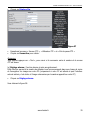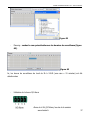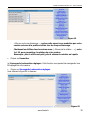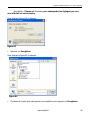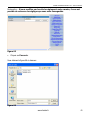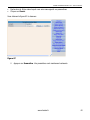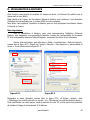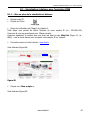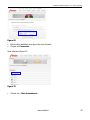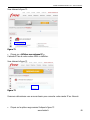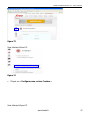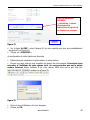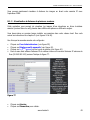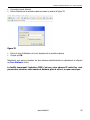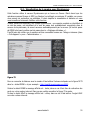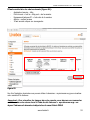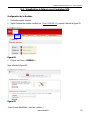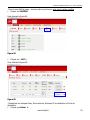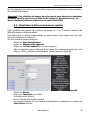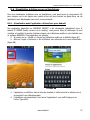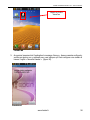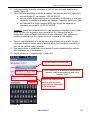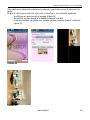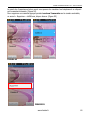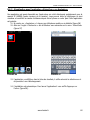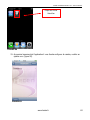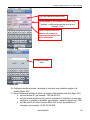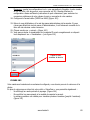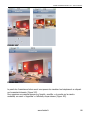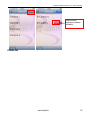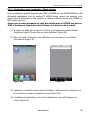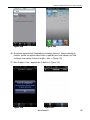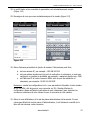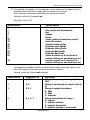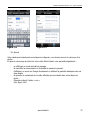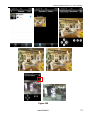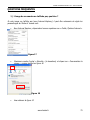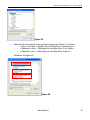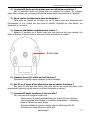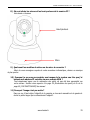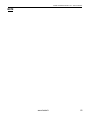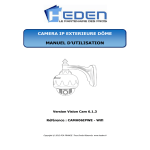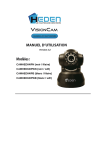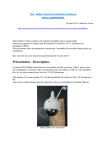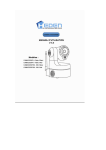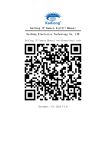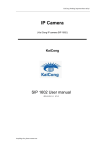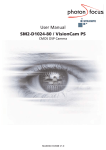Download CAMERA IP
Transcript
CAMERA IP INTERIEURE MANUEL D’UTILISATION Version Vision Cam 2.2.3.3 CAMHED04IPB : Filaire / Blanc CAMHED04IPN : Filaire / Noir CAMHED04IPWB : Wifi / Blanc CAMHED04IPWN : Wifi / Noir Copyright © 2012 PCA FRANCE. Tous Droits Réservés. www.heden.fr www.heden.fr CAMERA IP INTERIEURE HEDEN 2.2.3.3 – Manuel d’utilisation Sommaire 1 - CONTENU .......................................................................................... 3 2 - BRANCHEMENT................................................................................. 3 3 - INSTALLATION DU LOGICIEL .......................................................... 4 4 - CONFIGURATION DE LA CAMERA IP FILAIRE ................................. 7 5 - CONFIGURATION D’UNE SECONDE CAMERA IP FILAIRE .............. 15 6 - CONFIGURATION DE LA CAMERA IP VERSION WIFI .................... 26 7 - UTILISATION DES FONCTIONNALITES DE LA CAMERA ................. 29 8 - VISUALISATION A DISTANCE ........................................................ 43 8-1 - Visualisation à distance avec l’opérateur FREE .......................................... 44 8-1-1 – Mise en place de la visualisation à distance ....................................... 44 8-1-2 - Visualisation à distance de plusieurs caméras.................................... 49 8-2 - Visualisation de la caméra avec Myvisioncam ............................................ 51 8-3 - Visualisation à distance avec l’opérateur ORANGE .................................... 52 8-4 - Visualisation à distance avec l’opérateur SFR ............................................ 54 8-5 - Visualisation à distance de plusieurs caméras ........................................... 56 8-6 - Visualisation à distance avec un Smartphone ............................................ 57 8-6-1 - Visualisation avec l’application «VisionCam» pour Androïd .............. 57 8-6-2 - Visualisation avec l’application «VisionCam » sur Applestore .......... 62 8-6-3 - Visualisation avec l’application «ISeeU-Heden» ................................. 68 QUESTIONS FREQUENTES ................................................................... 75 IMPORTANT ......................................................................................... 79 NOTE .................................................................................................... 81 www.heden.fr 1 CAMERA IP INTERIEURE HEDEN 2.2.3.3 – Manuel d’utilisation PREFACE Vous venez d’acquérir une caméra IP VisionCam HEDEN en version filaire ou Wifi. Ce produit dispose des fonctionnalités suivantes : - Surveiller et enregistrer les mouvements dans une pièce Enregistrer en continu ou déclencher un enregistrement lorsqu’un mouvement est détecté Mouvement motorisé vertical et horizontal Ecouter et diffuser du son Possibilité de pivoter l’image de caméra (si celle-ci est fixée au plafond par exemple) Visualiser l’image à distance par une simple connexion internet Connexion de 1 à 9 caméras (dans le même réseau local ou dans différents réseaux) Recevoir un email en cas d’intrusion Vision nocturne grâce aux LED infrarouge Note : la visualisation à distance des images prises par la caméra IP nécessite un réseau Internet en haut débit. La caméra IP intérieure Version 2.2.3.3 HEDEN est compatible avec les autres versions antérieures HEDEN (V 3.3, V 5.5, V 6.1 et V 7.1) www.heden.fr 2 CAMERA IP INTERIEURE HEDEN 2.2.3.3 – Manuel d’utilisation 1 - CONTENU L’emballage contient : - une caméra IP motorisée (rotation horizontale : 240° / rotation verticale : 90°) une antenne (uniquement pour la version wifi) un adaptateur secteur un câble réseau de 1,50m, avec 1 prise RJ45 de chaque côté un CD d’installation un support mural un manuel d’utilisation en français 2 - BRANCHEMENT 4. Connecteur I/O pour alarme 1. Prise antenne 2. Prise réseau 5. Prise adaptateur secteur 3. Prise audio Figure 1 1. Branchez le câble réseau, un côté sur la prise réseau (n°2) de la caméra IP et l’autre côté sur celle de votre routeur (ou de votre switch qui est relié à votre PC et à votre routeur). Ne pas brancher directement le câble sur votre PC. 2. Mettez la caméra IP sous tension en branchant l’adaptateur (n°5 - avec une sortie de 5 V) sur une prise murale. 3. Branchez l’antenne (n°1 - uniquement pour la version wifi) www.heden.fr 3 CAMERA IP INTERIEURE HEDEN 2.2.3.3 – Manuel d’utilisation 3 - INSTALLATION DU LOGICIEL Avant l’installation, nous vous recommandons la configuration suivante pour votre PC : - CPU 2.06 GHz au moins 256 Mo de mémoire vive au moins une carte réseau de 10-100 Mo une carte VGA d’au moins 64 Mo un système d’exploitation : version supérieure ou égale à Windows 2000 Insérez le CD dans le lecteur CD ou DVD de votre PC. Vous obtiendrez très généralement la figure 3, le CD se lançant automatiquement Sinon, lancez le CD manuellement, et vous obtenez la figure 2. Figure 2 Double-cliquez sur l’icône autorun.exe. Vous obtenez la figure 3. www.heden.fr 4 CAMERA IP INTERIEURE HEDEN 2.2.3.3 – Manuel d’utilisation Version 2.2.3.3 Figure 3 Cliquez sur le bouton Install IP-Cam Tool. Vous obtenez la figure 4. Figure 4 Cliquez sur Next > www.heden.fr 5 CAMERA IP INTERIEURE HEDEN 2.2.3.3 – Manuel d’utilisation Vous obtenez la figure 5 Figure 5 Cliquez sur Next > Vous obtenez la figure 6 Figure 6 Pour terminer l’installation, cliquez sur Close. Sur le bureau de votre ordinateur apparaît l’icône suivante www.heden.fr 6 Figure 7 CAMERA IP INTERIEURE HEDEN 2.2.3.3 – Manuel d’utilisation 4 - CONFIGURATION DE LA CAMERA IP FILAIRE (Nécessaire avant la configuration en WIFI) Important : La configuration de la caméra IP extérieure doit tout d’abord et obligatoirement se faire au niveau filaire, connectée à votre box et à votre ordinateur, avant la mise en place de la configuration en wifi Etape 1 : Double-cliquez sur l’icône qui se trouve sur le bureau de votre PC. Vous obtenez la figure 7. Figure 7 Sélectionnez la ligne Anonymous. Cliquez le bouton droit de votre souris et sélectionnez Network Configuration comme sur la figure 8. www.heden.fr 7 CAMERA IP INTERIEURE HEDEN 2.2.3.3 – Manuel d’utilisation Figure 8 Vous obtenez la figure 9. Figure 9 Cochez la case « Obtain IP from DHCP server ». Cliquez sur OK (voir la figure 10) www.heden.fr 8 CAMERA IP INTERIEURE HEDEN 2.2.3.3 – Manuel d’utilisation Figure 10 Remarque Après avoir cliqué sur OK, la ligne Anonymous de la figure 7 disparaît pendant environ 10 secondes puis réapparaît. Cette manipulation vous permet d’avoir la même adresse IP que votre réseau. Nous vous conseillons de changer les trois derniers chiffres dans la case IP Address (ex : 55) et de modifier le nombre dans la case Http Port (ex : 8080) comme sur la figure 11. Figure 11 Cliquez sur OK pour valider. www.heden.fr 9 CAMERA IP INTERIEURE HEDEN 2.2.3.3 – Manuel d’utilisation Après avoir cliqué sur OK, attendez environ 10 secondes pour obtenir la figure 12. Figure 12 Notez bien l’adresse de la figure 12 (ex : http://192.168.0.55:8080) vous en aurez besoin pour l’étape suivante. Etape 2 : Connectez-vous à Internet. Entrez l’adresse http que vous avez noté précédemment (voir figure 13) Figure 13 Vous obtenez la figure 14 Figure 14 Dans la case Nom d’utilisateur, tapez «admin » (pas de mot de passe). Cliquez sur OK. www.heden.fr 10 CAMERA IP INTERIEURE HEDEN 2.2.3.3 – Manuel d’utilisation Vous obtenez alors la figure 15 (en anglais par défaut) Sélectionnez votre langue (French pour « français) et vous obtenez la figure ci-dessous Figure 15 Cliquez sur Se connecter (en-dessous de Mode ActiveX (pour Internet Explorer)) Nous conseillons fortement l’utilisation d’Internet Explorer afin d’accéder à toutes les fonctionnalités de la caméra IP. Votre caméra est désormais activée. Vous obtenez alors le tableau de bord de la figure 16 qui vous montre l’image que votre caméra est en train de filmer. Figure 16 www.heden.fr 11 CAMERA IP INTERIEURE HEDEN 2.2.3.3 – Manuel d’utilisation Si votre image ne s’affiche pas (sous Internet Explorer), il peut être nécessaire de régler les paramétrages de l’Active X comme suit : Sous Internet Explorer, cliquez dans le menu supérieur sur « Outils / Options Internet » Figure 17 Choisissez ensuite l’onglet « Sécurité » (le deuxième) et cliquez sur « Personnalisez le niveau », comme indiqué en figure 18 Figure 18 www.heden.fr 12 CAMERA IP INTERIEURE HEDEN 2.2.3.3 – Manuel d’utilisation Vous obtenez la figure 19 Figure 19 Descendez le menu jusqu’à arriver aux lignes concernant l’Active X, et cochez : o « Activé » à la ligne « Exécuter les contrôles Active X et les plug-ins » o « Demander » dans « Télécharger les contrôles Active X non signés » o « Demander » pour « Télécharger les contrôles Active X signés » Indications à la figure 20 Figure 20 www.heden.fr 13 CAMERA IP INTERIEURE HEDEN 2.2.3.3 – Manuel d’utilisation Etape 3 : Configuration de votre caméra IP. Cliquez sur Pour administrateur en bas à droite de l’écran (voir figure 16) Vous obtenez la figure 21. Figure 21 Cliquez sur Réglage surnom. Vous obtenez la figure 22. Figure 22 Inscrivez, par exemple, camera1 à la place de Anonyme. Cliquer sur Soumettre pour valider. Vous obtenez la figure 23. Figure 23 Une fois que vous avez nommé votre caméra, cliquez sur Retour (voir figure 21) A partir de maintenant, vous avez la possibilité de rajouter une ou plusieurs caméras IP en mode filaire (voir ensuite chapitre 6 pour la configuration en mode wifi). www.heden.fr 14 CAMERA IP INTERIEURE HEDEN 2.2.3.3 – Manuel d’utilisation 5 - CONFIGURATION D’UNE SECONDE CAMERA IP FILAIRE Important : La configuration de la caméra IP extérieure doit tout d’abord et obligatoirement se faire au niveau filaire, connectée à votre box et à votre ordinateur, avant la mise en place de la configuration en wifi Etape 1 : Mise en place de la seconde caméra Branchez la deuxième caméra en suivant les instructions du 2. BRANCHEMENT (figure 1). Cliquez sur l’icône qui se trouve sur votre bureau. Vous obtenez la figure 24. Figure 24 Sélectionnez la ligne Anonymous et effectuez un clic droit sur votre souris comme l’indique la figure 25. Figure 25 www.heden.fr 15 CAMERA IP INTERIEURE HEDEN 2.2.3.3 – Manuel d’utilisation Sélectionnez Network Configuration. Vous obtenez la figure 26. Figure 26 Nous vous conseillons de modifier les chiffres dans les cases IP Address (Ex. 56) et Http Port (Ex. 8081) comme l’indique la figure 27. Figure 27 Cliquez sur OK. www.heden.fr 16 CAMERA IP INTERIEURE HEDEN 2.2.3.3 – Manuel d’utilisation Vous obtenez la figure 28. Figure 28 Double-cliquez sur la ligne Anonymous. Vous obtenez la figure 29. Figure 29 Tapez « admin » dans la case Nom d’utilisateur (pas de mot de passe). Cliquez sur OK. www.heden.fr 17 CAMERA IP INTERIEURE HEDEN 2.2.3.3 – Manuel d’utilisation Vous obtenez la figure 30 (sélectionnez « French » pour obtenir l’écran en français) Figure 30 Cliquez sur Se connecter (en dessous de Mode ActiveX (pour Internet Explorer)) Vous obtenez la figure 31. Figure 31 Votre seconde caméra est désormais installée. www.heden.fr 18 CAMERA IP INTERIEURE HEDEN 2.2.3.3 – Manuel d’utilisation Etape 2 : nomination de la seconde caméra IP Cliquez sur Pour administrateur (voir figure 31) Vous obtenez la figure 32. Figure 32 Cliquez sur Réglage surnom sur le menu de droite. Vous obtenez la figure 33. Figure 33 Tapez, par exemple, camera2 à la place de Anonyme comme sur la figure 34. Figure 34 Cliquez sur Soumettre pour valider. Cliquez sur Retour pour quitter l’application. Fermez toutes les fenêtres de la caméra IP. www.heden.fr 19 CAMERA IP INTERIEURE HEDEN 2.2.3.3 – Manuel d’utilisation Etape 3 : Visualisation des 2 caméras Cliquez sur l’icône Apparaît la figure 35. Figure 35 Double-cliquez sur la ligne camera1 Vous obtenez la figure 36. Figure 36 Taper « admin » dans la case Nom d’utilisateur (pas de mot de passe). Cliquez sur OK. www.heden.fr 20 CAMERA IP INTERIEURE HEDEN 2.2.3.3 – Manuel d’utilisation Vous obtenez la figure 37. Figure 37 Cliquez sur Se connecter. Vous obtenez la figure 38. Figure 38 Pour accéder à la seconde caméra, cliquez sur Pour administrateur (voir figure 38) www.heden.fr 21 CAMERA IP INTERIEURE HEDEN 2.2.3.3 – Manuel d’utilisation Vous obtenez la figure 39. Figure 39 Cliquez sur Réglages multi-appareils. Vous obtenez la figure 40. Figure 40 Cliquez sur « Le 2ème appareil ». www.heden.fr 22 CAMERA IP INTERIEURE HEDEN 2.2.3.3 – Manuel d’utilisation Vous obtenez la figure 41. Figure 41 Cliquez sur la ligne camera2(192.168.10.89) Ajoutez « admin » dans la case Utilisateur, puis cliquez sur Ajouter comme l’indique la figure 42. Figure 42 Cliquez sur Soumettre pour valider (voir figure 43) www.heden.fr 23 CAMERA IP INTERIEURE HEDEN 2.2.3.3 – Manuel d’utilisation Figure 43 Cliquez sur Retour (tout en bas du menu, à droite) pour quitter l’application. Vous obtenez la figure 44. Figure 44 www.heden.fr 24 CAMERA IP INTERIEURE HEDEN 2.2.3.3 – Manuel d’utilisation Cliquez sur Pour visiteur. Vous obtenez la figure 45. Figure 45 Sélectionnez le symbole comme l’indique la figure 46 Figure 46 Vous obtenez l’image simultanée des deux caméras. Si vous souhaitez ajouter d’autres caméras (jusqu’à 9 caméras) suivez la même procédure. Cette procédure est valable uniquement pour les caméras filaires (voir 6 pour le wifi). www.heden.fr 25 CAMERA IP INTERIEURE HEDEN 2.2.3.3 – Manuel d’utilisation 6 - CONFIGURATION DE LA CAMERA IP VERSION WIFI Pour effectuer cette procédure, vous devez posséder un routeur ADSL Wifi. Vous pouvez installer la première caméra en Wifi ou gérer jusqu’à neuf caméras wifi à condition que la première caméra ait été configurée en mode filaire. Une fois que vous avez configuré votre caméra en mode filaire, vous pouvez installer une caméra en mode Wifi. Voici la marche à suivre : Etape 1 : Installez la caméra en mode filaire, pour cela suivez les instructions du chapitre 4. Etape 2 : Branchez l’antenne (voir figure 1) Etape 3 : A partir de la figure 16, cliquez sur Pour administrateur. Vous obtenez la figure 47. Figure 47 Cliquez sur Réglages réseau Lan sans fil. Vous obtenez la figure 48 Figure 48 Cliquez 2-3 fois sur Recherche. www.heden.fr 26 CAMERA IP INTERIEURE HEDEN 2.2.3.3 – Manuel d’utilisation La caméra IP recherche le réseau Wifi dans l’environnement et elle indique le nombre de réseaux Wifi disponibles dans la case Liste réseau sans fil (voir la figure 49). Figure 49 Sélectionnez le nom de votre routeur ADSL Wifi dans la case Liste réseau sans fil. Cochez la case Utilisation du réseau Lan sans fil. La ligne Cryptage se remplit automatiquement. Toutefois, vous aurez peut-être à sélectionner un autre mode de cryptage si vous rencontrez un souci de fonctionnement. Dans la case Clé partagée, entrez la clé de votre routeur ADSL wifi sélectionné (vous avez utilisé cette clé lors de la première utilisation de votre routeur ADSL wifi. Elle se trouve souvent sur le routeur lui-même) Particularité de la configuration sur la LiveBox d’Orange : Une fois que la caméra IP est configurée correctement en mode filaire, pour passer en mode Wifi, il faut : - cliquer sur le menu « réglage réseau LAN sans fil » - cliquer sur recherche 2 ou 3 fois (voir figure 49), une liste de livebox disponible dans les environs sera alors affichée; sélectionner la livebox correspondant à votre installation - entrer dans le champ « clé partagée » la clé Wifi (ou clé WEP) de votre livebox (cette clé est sur l’étiquette collée sur la Livebox) - attention – Avant de cliquer sur « soumettre » - vous devez appuyer sur le bouton d’association (REG) de votre livebox (en fonction du modèle de Livebox, maintenir www.heden.fr 27 CAMERA IP INTERIEURE HEDEN 2.2.3.3 – Manuel d’utilisation la pression sur le bouton d’association pendant la recherche, ou appuyer simplement une fois pour que le voyant Wifi clignote) Cliquez sur Soumettre. Attendre environ 30 secondes … La phrase suivante apparaît à l’écran : « L’appareil redémarre. Ne l’éteignez pas. Merci de patienter … » Un compte à rebours se déclenche (ne pas débrancher les câbles pendant ce temps) Une fois le compte à rebours terminé : Débranchez le câble réseau. Mettez hors tension la caméra IP en débranchant l’adaptateur. Rebranchez l’adaptateur. Attendez environ 30 secondes. Cliquez sur l’icône Le nom de votre caméra apparaît dans la fenêtre IP Camera Tool. Cela signifie que votre caméra est bien installée en mode Wifi. Pour installer une deuxième ou une troisième caméra en mode Wifi, suivez la même procédure. www.heden.fr 28 CAMERA IP INTERIEURE HEDEN 2.2.3.3 – Manuel d’utilisation 7 - UTILISATION DES FONCTIONNALITES DE LA CAMERA - En cliquant sur Pour opérateur, vous avez accès au tableau de bord de la figure 50. Vous pouvez ainsi régler et faire pivoter votre caméra à l’aide des différentes fonctions expliquées ci-dessous : Indicateur de la caméra 1 V 2.2.3.3 Permet de faire pivoter la caméra Rotation verticale Rotation horizontale Bouton pause Inversion de l’image (180°) Vue en reflet de l’image Alarme externe activée Alarme externe désactivée Bouton pour enregistrer la position de la caméra – On peut enregistrer jusqu'à 4 positions différentes Position vision nocturne ON/OFF Réglages de l’image Figure 50 Retour aux réglages d’origine - En cliquant sur Pour visiteur, vous avez accès au tableau de bord de la figure 51. www.heden.fr 29 CAMERA IP INTERIEURE HEDEN 2.2.3.3 – Manuel d’utilisation V 2.2.3.3 Sélection du nombre de caméra visibles à l’écran (1, 4 ou 9) Affichage de l’heure et la date sur l’image enregistrée. Couleur de la date et de l’heure affichées sur l’écran Correction du décalage du son dû à la connexion réseau Lecture et arrêt de l’enregistrement Prendre une photo de l’image en cours Activer le son Activer le micro Enregistrer une vidéo de l’image en cours Figure 51 - En cliquant sur Pour administrateur, vous avez accès au tableau de bord de la figure 47. Le menu qui se trouve à droite de l’écran (voir figure 52) vous permet d’avoir certaines fonctions pratiques. www.heden.fr 30 CAMERA IP INTERIEURE HEDEN 2.2.3.3 – Manuel d’utilisation (a) (b) (c) (d) (e) (f) (g) Figure 52 (a) Réglages utilisateurs : cette fonction vous permet de mettre un nom et un mot de passe pour l’utilisateur. Cliquez sur Réglages Utilisateurs. Vous obtenez la figure 53 Figure 53 Dans les cases Utilisateur et Mot de passe : Inscrivez le nom et le mot de passe que vous avez choisi pour l’utilisateur. www.heden.fr 31 CAMERA IP INTERIEURE HEDEN 2.2.3.3 – Manuel d’utilisation Appuyez sur Soumettre pour valider. Attention ! Pour au moins un utilisateur, il faut sélectionner dans le menu Groupe, « Administrateur » pour pouvoir effectuer des modifications sur le tableau de bord Pour administrateur Un compte à rebours se déclenche. Attendre environ 30 secondes (ne rien débrancher)… (b) Réglages UPnP : cette fonction permet de faciliter la liaison entre la caméra et le routeur ADSL (il faudra au préalable activer la fonction UPnP du routeur) Cliquez sur Réglages UPnP. Vous obtenez la figure 54 ci-dessous : Figure 54 Cochez la case Utilisation UPnP pour le Port Map. Cliquez sur Soumettre. (c) Réglage Mail : Cette fonction vous permet d’envoyer des photos par mail en cas d’alarme ou détection de mouvement. Cliquez sur Réglage Mail. www.heden.fr 32 CAMERA IP INTERIEURE HEDEN 2.2.3.3 – Manuel d’utilisation Vous obtenez la figure 55. Figure 55 Dans la case Expéditeur : entrez l’adresse mail d’expédition de votre choix (ex : [email protected]) Important : L’adresse de l’expéditeur et du serveur SMTP doivent être cohérentes et être celles de votre fournisseur d’accès internet (par exemple, si l’adresse de l’expéditeur est « [email protected] », celle du serveur SMTP doit être «smtp.free.fr») Dans la case Destinataire : entrez l’adresse mail de destination de votre choix (ex : [email protected], [email protected]…) Remarque concernant l’envoi de mails partir d’un compte Gmail (voir figure 56) : www.heden.fr 33 CAMERA IP INTERIEURE HEDEN 2.2.3.3 – Manuel d’utilisation - Figure 56 Entrez un compte Gmail dans la case Expéditeur Indiquez « smtp.gmail.com » dans la case Serveur SMTP Entrez « 465 » pour le port SMTP si vous choisissez « TLS » dans le menu Protocole de sécurisation Entrez « 25 » ou « 587 » pour le port SMTP si vous choisissez « STARTTLS » dans le menu Protocole de sécurisation Tapez votre compte Gmail dans la case Utilisateur SMTP Indiquez le mot de passe de votre compte Gmail dans la case de Mot de passe SMTP Cliquez sur le bouton Soumettre Remarque : Vous pouvez entrer jusqu’à 4 adresses de destination (Destinataire 1, 2, 3 et 4) Dans la case Serveur SMTP : entrez l’adresse SMTP du courrier sortant. C’est à dire l’adresse du serveur SMTP de votre fournisseur d’accès à Internet (ex : smtp.free.fr) Ce paramètre se trouve dans les propriétés du courrier de votre compte internet. Cliquez sur Soumettre pour valider. En cas d’alarme dans le champ de vision de votre caméra IP, celle-ci enverra immédiatement quatre photos à l’adresse mail préalablement enregistrée. (d) Réglage FTP (pour les professionnels) : si vous possédez un serveur FTP, vous pouvez utiliser cette fonction pour envoyer des images lors du déclenchement de l’alarme. www.heden.fr 34 CAMERA IP INTERIEURE HEDEN 2.2.3.3 – Manuel d’utilisation Cliquez sur Réglage Ftp. Figure 57 Remplissez les cases « Serveur FTP », «Utilisateur FTP » et « Mot de passe FTP » Cliquez sur Soumettre pour valider. Remarque Vous pouvez appuyer sur « Test », pour savoir si la connexion entre la caméra et le serveur FTP est bonne. (e) Réglage alarme : Fonction alarme et auto-enregistrement. Cette fonction permet à la caméra de détecter tous les mouvements dans son champ de vision et d’enregistrer les images sur votre PC (uniquement si votre PC est allumé et que l’interface web est activée, c’est-à-dire si l’image retransmise par la caméra apparaît sur votre PC) Cliquez sur Réglage alarme. Vous obtenez la figure 58. www.heden.fr 35 CAMERA IP INTERIEURE HEDEN 2.2.3.3 – Manuel d’utilisation Figure 58 - Détecteur de mouvement activé : cochez la case pour activer l’alarme. - Sensibilité du détecteur de mouvement : choisissez un chiffre de 1 à 10 pour paramétrer la sensibilité de détection du mouvement (plus le chiffre est grand, plus la caméra détectera facilement les mouvements). - Envoi d’une notification de déclenchement alarme par mail : cochez la case pour recevoir une alarme par mail (vous devez d’abord configurer l’envoi par mail). - Envoi d’une image lors du déclenchement de l’alarme : cochez la case si vous souhaitez enregistrer des fichiers vidéo sur votre serveur FTP. - Intervalle entre chaque séquence : choisissez un chiffre qui correspondra au temps d’arrêt (en secondes) de la caméra entre chaque vidéo enregistrée. - Définir chemin d’alarme : cliquez sur « Rechercher… » et sélectionnez le chemin où seront enregistrées les vidéos en cas de détection d’un mouvement (figure 59). Puis cliquez sur OK. - Planning : affiche ou masque le planning pour le réglage de l’alarme. www.heden.fr 36 CAMERA IP INTERIEURE HEDEN 2.2.3.3 – Manuel d’utilisation Figure 59 - Planning : cochez la case puis sélectionnez les horaires de surveillance (figure 60). Figure 60 Ici, les heures de surveillance du lundi de 9h à 12h30 (une case = 15 minutes) ont été sélectionnées - Utilisation de la borne I/O Alarm Borne de 4 fils (I/O Alarm) au dos de la caméra. www.heden.fr 37 CAMERA IP INTERIEURE HEDEN 2.2.3.3 – Manuel d’utilisation - Borne n°1 et Borne n°2 : sortie de 5 V pour une alarme externe, vous pouvez brancher une alarme externe sans alimentation. La puissance maximum autorisée est : 1W (0,2A/5V). Si le détecteur de la caméra se déclenche, l’appareil externe que vous aurez connecté se mettra alors en route (sirène, lumière ou autre). La sirène (fournis en option) devra être branché sur le connecteur derrière la caméra. - Borne n°3 et Borne n°4 (courant négatif -5V) : vous pouvez connectez ici un détecteur de mouvement additionnel (sur un côté ou au dos de la caméra par exemple). Si celui-ci se déclenche, un enregistrement vidéo sera lancé (même si le propre détecteur de mouvement de la caméra n’a rien détecté). Sur la base de la figure 58 : Cochez la case « Entrée Alarme activée» et branchez le fil du détecteur de présence supplémentaire sur la borne n°3. Attention, l’alarme de la caméra fonctionnera si la borne n°3 reçoit un courant négatif. Cochez la case « Activer la liaison IO (sirène) en cas d’alarme», si le détecteur de la caméra se déclenche, l’appareil externe que vous aurez connecté se mettra alors en route. Cliquez sur Soumettre pour valider. (f) Réglages mouvement caméra Cliquez sur Réglages mouvement caméra. Vous obtenez la figure 61 : www.heden.fr 38 CAMERA IP INTERIEURE HEDEN 2.2.3.3 – Manuel d’utilisation Figure 61 - « Aller au centre au démarrage » : cochez cette case si vous souhaitez que votre caméra revienne à la position initiale lors de chaque démarrage. - Choisissez les chiffres dans les autres cases (« Vitesse de la rotation … »), entre 1 et 10, pour paramétrer la rotation de votre caméra. Remarque : plus le chiffre est petit, plus la vitesse de rotation est rapide. Cliquez sur Soumettre. (g) Sauvegarde/restauration réglages : Cette fonction vous permet de sauvegarder tous les réglages de votre caméra. Cliquer sur Sauvegarde/restauration réglages. Vous obtenez la figure 62 ci-dessous : Figure 62 www.heden.fr 39 CAMERA IP INTERIEURE HEDEN 2.2.3.3 – Manuel d’utilisation Sauvegarde : Cliquez sur Soumettre pour sauvegarder les réglages que vous avez effectué sur votre caméra. Vous obtenez la figure 63 ci-dessous : Figure 63 Appuyez sur Enregistrer. Vous obtenez la figure 64 ci-dessous : Figure 64 Choisissez le chemin pour sauvegarder vos paramètres puis appuyez sur Enregistrez. www.heden.fr 40 CAMERA IP INTERIEURE HEDEN 2.2.3.3 – Manuel d’utilisation Restauration : Si vous modifiez par la suite les réglages de votre caméra, il vous est possible de restaurer des réglages que vous aviez sauvegardés. Figure 65 Cliquez sur Parcourir. Vous obtenez la figure 66 ci-dessous : Figure 66 www.heden.fr 41 CAMERA IP INTERIEURE HEDEN 2.2.3.3 – Manuel d’utilisation Recherchez le fichier dans lequel vous aviez sauvegardé vos paramètres. Cliquer sur Ouvrir. Vous obtenez la figure 67 ci-dessous : Figure 67 Appuyez sur Soumettre. Vos paramètres sont maintenant restaurés. www.heden.fr 42 CAMERA IP INTERIEURE HEDEN 2.2.3.3 – Manuel d’utilisation 8 - VISUALISATION A DISTANCE Cette fonction vous permet de visualiser les images en direct, via Internet (à condition que le réseau soit en haut débit). Etant donné qu’en France, les fournisseurs d’accès à Internet sont nombreux, il est nécessaire d’effectuer les paramétrages sur le routeur ADSL de votre opérateur. Nous allons vous expliquer l’opération à effectuer pour les trois principaux fournisseurs d’accès à Internet en France. Note importante : Pour la visualisation à distance, nous vous recommandons l’utilisation d’Internet Explorer, seul navigateur vous permettant d’accéder à toutes les fonctionnalités de la caméra IP. Une configuration mineure d’Internet Explorer, concernant les Active X est nécessaire. Ouvrez Internet Explorer, puis allez dans « Outils » et sélectionnez « Options Internet » comme dans la figure 67-1. Cliquez sur l’onglet « Sécurité ». Puis cliquez sur « personnalisez le niveau ». Vous obtenez alors la figure 67-2. Figure 67-1 Figure 67-2 Descendez le menu déroulant comme dans la figure 67-2, et cochez « activé » dans « Télécharger les contrôle ActiveX non signés » et « Téléchargez les contrôles ActiveX signés ». Cette modification ne remet pas en cause la sécurité de votre PC, et elle seule vous permettra de visualiser l’image de votre caméra IP à distance. www.heden.fr 43 CAMERA IP INTERIEURE HEDEN 2.2.3.3 – Manuel d’utilisation 8-1 - Visualisation à distance avec l’opérateur FREE 8-1-1 – Mise en place de la visualisation à distance Allumez votre PC. Cliquez sur l’icône Suivez les instructions de l’étape 1 du chapitre 4 Cette étape vous permet de définir l’adresse de votre caméra IP (ex : 192.168.0.55). Conservez-la vous en aurez besoin pour l’étape suivante. Conservez également le nombre que vous avez mis dans la case Http Port (figure 11, ex : 8080), vous en aurez besoin pour connecter votre caméra IP sur Internet. Connectez-vous sur le site Internet : www.free.fr Vous obtenez la figure 68. Figure 68 Cliquez sur « Mon compte ». Vous obtenez la figure 69 www.heden.fr 44 CAMERA IP INTERIEURE HEDEN 2.2.3.3 – Manuel d’utilisation Figure 69 Entrez votre identifiant ainsi que votre mot de passe. Cliquez sur Connexion. Vous obtenez la figure 70. Figure 70 Cliquez sur « Mon abonnement ». www.heden.fr 45 CAMERA IP INTERIEURE HEDEN 2.2.3.3 – Manuel d’utilisation Vous obtenez la figure 71. Figure 71 Cliquez sur « Afficher mon adresse IP ». L’adresse IP fixe de votre routeur ADSL va s’afficher. Vous obtenez la figure 72 Figure 72 Conservez cette adresse vous en aurez besoin pour connecter votre caméra IP sur Internet. Cliquez sur la sphère rouge comme l’indique la figure 73 www.heden.fr 46 CAMERA IP INTERIEURE HEDEN 2.2.3.3 – Manuel d’utilisation Figure 73 Vous obtenez la figure 74. Figure 74 Cliquez sur « Configurer mon routeur Freebox » Vous obtenez la figure 75 www.heden.fr 47 CAMERA IP INTERIEURE HEDEN 2.2.3.3 – Manuel d’utilisation Pour les nouvelles FREEBOX « révolution » entrez directement la redirection des ports ici et cliquez sur envoyer Figure 75 Sur la ligne Ip DMZ : notez l’adresse IP de votre caméra que vous avez préalablement enregistrée (voir figure 12) Cliquez sur « ENVOYER » La configuration de votre freebox est terminée. Débranchez puis rebranchez la prise secteur de votre freebox. Ouvrez une page internet pour visualiser les images de votre caméra. Vous devez vous connecter à l’extérieur de votre réseau local, ne vous connectez pas sur le même routeur Internet. Entrez l'adresse IP de votre routeur ADSL ainsi que le port http (ex: http://88.162.132.132:8080) comme sur la figure 76. Figure 76 Entrez le nom d’utilisateur et le mot de passe. Cliquez sur OK. www.heden.fr 48 CAMERA IP INTERIEURE HEDEN 2.2.3.3 – Manuel d’utilisation Vous pouvez maintenant visualiser à distance les images en direct votre caméra IP avec l’opérateur FREE 8-1-2 - Visualisation à distance de plusieurs caméras Cette opération vous permet de visualiser les images d’une deuxième ou d’une troisième caméra (version filaire ou wifi) placées dans différentes pièces ou différents angles. Vous devez dans un premier temps installer ces caméras dans votre réseau local. Pour cela suivez les instructions du chapitre 5 (voir figures 24 à 46) Une fois que la seconde caméra est configurée : Cliquez sur Pour Administrateur (voir figure 39) Cliquez sur Réglage multi-appareils (voir figure 40) Cliquez sur Le 2ème appareil qui se trouve à gauche (voir figure 40) Dans la case Host effacez l’adresse IP du routeur interne et inscrivez l’adresse IP externe de Free (82.243.243.243) comme l’indique la figure 77. Figure 77 Cliquez sur Ajouter. Cliquez sur Soumettre pour valider. www.heden.fr 49 CAMERA IP INTERIEURE HEDEN 2.2.3.3 – Manuel d’utilisation Connectez-vous à Internet Entrez l’adresse de la première caméra comme le montre la figure 78. Figure 78 Entrez le nom d’utilisateur et le mot de passe de la première caméra. Cliquez sur OK. Maintenant vous pouvez visualiser les deux caméras simultanément ou séparément en cliquant sur Pour Visiteur à droite. La facilité concernant l’opérateur FREE c’est que votre adresse IP reste fixe, vous pouvez donc visualiser votre caméra à distance grâce à celle-ci, ou que vous soyez. www.heden.fr 50 CAMERA IP INTERIEURE HEDEN 2.2.3.3 – Manuel d’utilisation 8-2 - Visualisation de la caméra avec Myvisioncam Cette fonction utilise le serveur Myvisioncam qui se trouve en France. Etant donné que les opérateurs comme Orange et SFR (ou d’autres) qui utilisent une adresse IP variable, ce serveur vous permet de contourner ce problème. Il vous simplifie la visualisation à distance et nous vous conseillons fortement d’utiliser cette fonction. Chaque caméra est associée à un compte Myvisioncam, une caméra possède un identifiant et un mot de passe, cet identifiant et le mot de passe sont préalablement enregistrés dans le serveur de myvisioncam, ils seront reconnus automatiquement par le serveur (le mot de passe de DDNS n’est pas le même mot de passe dans le « Réglages utilisateur »). Il suffit juste de vérifier que la caméra est bien connectée comme sur l’image ci-dessous (dans « l’info appareil » pour « l’administrateur » : Figure 79 Pour se connecter à distance avec la caméra il faut utiliser l’adresse indiquée sur la figure N°79 dans le « statut DDNS » et par exemple : http://pca08.myvisioncam.org:9001. Si dans le statut DDNS le message affiché est : échec, dans ce cas il faut faire la redirection des ports sur votre routeur internet. Dans ce cas veuillez-consulter la figure 79 ci-après. Si dans le statut UPnP le message affiché est : échec, dans ce cas il faut activer l’onglet UPnP sur votre routeur internet. www.heden.fr 51 CAMERA IP INTERIEURE HEDEN 2.2.3.3 – Manuel d’utilisation 8-3 - Visualisation à distance avec l’opérateur ORANGE Configuration de la Livebox Connectez-vous à Internet. Entrez l’adresse IP de la Livebox : http://192.168.1.1 Ensuite allez sur le routeur de la livebox dans l’onglet Paramètres avancés puis l’onglet NAT/PAT et vous obtiendrez la figure ci-dessous Puis cliquez sur ajouter une nouvelle règle pour compléter les champs vide Figure 80 www.heden.fr 52 CAMERA IP INTERIEURE HEDEN 2.2.3.3 – Manuel d’utilisation Il faut ensuite faire les choix suivants (figure 81) : - Application/service : http Port interne : c’est le « http port » de la caméra Equipement/adresse IP : c’est celui de la caméra Activer : cochez la case Il faut ensuite cliquer sur sauvegarder Figure 81 Une fois l’opération terminée vous pouvez utiliser le domaine : myvisioncam.org pour visualiser votre caméra IP à distance. Important : Pour visualiser les images de votre caméra, vous devrez vous connecter en dehors de votre réseau local à l’aide du site Internet « myvisioncam.org » en tapant l’adresse du domaine indiqué dans la case Statut DDNS. www.heden.fr 53 CAMERA IP INTERIEURE HEDEN 2.2.3.3 – Manuel d’utilisation 8-4 - Visualisation à distance avec l’opérateur SFR Configuration de la Neufbox Connectez-vous à Internet. Tapez l’adresse du routeur neufbox (ex : http://192.168.1.1) comme l’indique la figure 82. Figure 82 Cliquez sur l’icône « RESEAU ». Vous obtenez la figure 83. Figure 83 - Dans la case Identifiant : inscrivez « admin » www.heden.fr 54 CAMERA IP INTERIEURE HEDEN 2.2.3.3 – Manuel d’utilisation - Dans la case Mot de passe : inscrivez celui qui se trouve sous votre routeur neufbox. Cliquez sur VALIDER. Vous obtenez la figure 84. Figure 84 Cliquez sur « NAT ». Vous obtenez la figure 85. Figure 85 - Remplissez les rubriques Nom, Ports externes, Adresses IP de destination et Ports de destination. Cliquez sur Activer +. www.heden.fr 55 CAMERA IP INTERIEURE HEDEN 2.2.3.3 – Manuel d’utilisation Une fois l’opération terminée vous pouvez utiliser le domaine : myvisioncam.org pour visualiser votre caméra IP à distance. Important : Pour visualiser les images de votre caméra, vous devrez vous connecter en dehors de votre réseau local à l’aide du site Internet « myvisioncam.org » en tapant l’adresse du domaine indiqué dans la case Statut DDNS. 8-5 - Visualisation à distance de plusieurs caméras Cette opération vous permet de visualiser les images de 2 ou 3 caméras, placées dans différentes pièces ou différents angles. Vous devez dans un premier temps installer ces caméras dans votre réseau local. Pour cela, suivez les instructions du chapitre 5 Une fois la seconde caméra configurée : - Cliquez sur Pour Administrateur - Cliquez sur Réglage multi-appareils - Cliquez sur Le 2ème appareil qui se trouve à gauche - Dans la case Host inscrivez l’adresse IP de camera (ex : cameratest.dyndns.org), port http (ex : 8082), utilisateur et mot de passe, comme l’indique la figure 86. - Figure 86 Cliquez sur Ajouter. Cliquez sur Soumettre pour valider. Connectez-vous à Internet Entrez l’adresse de la première caméra Vous pouvez visualiser les deux caméras simultanément ou séparément en cliquant sur Pour Visiteur à droite. www.heden.fr 56 CAMERA IP INTERIEURE HEDEN 2.2.3.3 – Manuel d’utilisation 8-6 - Visualisation à distance avec un Smartphone Pour une visualisation à distance avec un Smartphone, vous devez avoir un abonnement 3G pour naviguer sur le net depuis votre mobile et qui soit sous Android ou Apple-Store, car les applications sont développées sous ces 2 environnements. 8-6-1 - Visualisation avec l’application «VisionCam» pour Androïd Une application disponible sur ANDROID MARKET a été développée spécialement pour la caméra IP HEDEN (toutes versions de la caméra), vous pouvez donc la télécharger et ainsi visualiser et contrôler la caméra à distance depuis votre téléphone mobile ou votre tablette avec un système ANDROID. Cette application est gratuite. 1- Se rendre sur le « Market » à travers son téléphone mobile ou sa tablette (figure 87) 2- Allez sur l’onglet « Recherche » afin d’effectuer une recherche sur le nom «VisionCam» (figure 88) FIGURE 87 FIGURE 88 3- L’application va s’afficher dans la liste des résultats, il suffira alors de la sélectionner et de procéder à son téléchargement. 4- L’installation est automatique. Pour lancer l’application il vous suffit d’appuyer sur l’icône. (figure 89). www.heden.fr 57 CAMERA IP INTERIEURE HEDEN 2.2.3.3 – Manuel d’utilisation Cliquer sur l’icône VisionCam FIGURE 89 5- Au premier lancement de l’application le message d’erreur « Aucune caméra configurée, veuillez en ajouter une » apparaît pour vous indiquer qu’il faut configurer une caméra à travers l’onglet « Nouvelle caméra » (figure 90) FIGURE 90 www.heden.fr 58 CAMERA IP INTERIEURE HEDEN 2.2.3.3 – Manuel d’utilisation 6- Configurez ensuite la caméra renseignez le nom que vous souhaitez assigner à la caméra (figure 91) 7- Entrez l’adresse permettant de joindre la caméra. Cette adresse peut être (figure 130) a. soit son adresse IP, par exemple : 192.168.100.201 b. soit une adresse dyndns suivi du port de redirection si nécessaire, si vous avez configurez un compte au préalable, par exemple : mamaison.dyndns.org :7890 c. soit l’adresse IP de votre connexion ADSL suivi du port de redirection si nécessaire, par exemple : 80.90.100.20:5678 Remarque : seules les configurations b et c vous permettront d’accéder à votre caméra en 3G. En effet, afin de pouvoir vous connecter en 3G, il faudra effectuer la configuration réseau suffisante (redirection de port notamment) pour autoriser les connexions extérieures à votre réseau à venir se connecter à votre caméra. 8- Entrez le nom d’utilisateur et le mot de passe administrateur de la caméra. Si vous n’avez pas affecté de mot de passe à l’administrateur, il est fortement conseillé de le faire afin de sécuriser votre connexion. 9- Vous pouvez tester la visualisation de la caméra IP avant enregistrement en cliquant tout simplement sur « Visualisation » 10- Cliquez ensuite sur « enregistrement » (figure 91) Pour cette caméra choisissez MJPEG Entrer l’adresse IP de la caméra ou l’adresse DDNS (exemple : pca08.myvisioncam.org) avec le port (exemple : 9100) Entrer le login puis le mot de passe de votre caméra en respectant les majuscules et les minuscules FIGURE 91 www.heden.fr 59 CAMERA IP INTERIEURE HEDEN 2.2.3.3 – Manuel d’utilisation Votre caméra est maintenant correctement configurée, vous devriez pouvoir la visionner et la piloter. En plus du visionnage en direct de votre vidéo « VisionCam » vous permettra également : - Un affichage en mode portrait et paysage. (Figure 92) - De contrôler les mouvements si le modèle de caméra le permet. - La même procédure est valable pour visualiser plusieurs caméras (jusqu'à 4 caméras). (figure 93) FIGURE 92 FIGURE 93 www.heden.fr 60 CAMERA IP INTERIEURE HEDEN 2.2.3.3 – Manuel d’utilisation Le panel des 4 caméras est alors ouvert vous pouvez les visualiser tout simplement en cliquant sur la caméra intéressée. (Figure 94) Pour supprimer une caméra appuyer pendant environ 3 secondes sur la caméra souhaitée, un encart « Supprimer » s’affichera, cliquer dessus. (Figure 95) FIGURE 94 FIGURE 95 www.heden.fr 61 CAMERA IP INTERIEURE HEDEN 2.2.3.3 – Manuel d’utilisation 8-6-2 - Visualisation avec l’application «VisionCam » sur Applestore Une application est aussi disponible sur Apple-store qui a été développée spécialement pour la caméra IP HEDEN (toutes versions de la caméra), vous pouvez donc la télécharger et ainsi visualiser et contrôler la caméra à distance depuis votre Iphone ou votre Ipad. Cette application est gratuite. 11- Se rendre sur « Applestore » à travers son téléphone mobile ou sa tablette (figure 96) 12- Allez sur l’onglet « Recherche » afin d’effectuer une recherche sur le nom « VisionCam» (figure 97) FIGURE 96 FIGURE 97 13- L’application va s’afficher dans la liste des résultats, il suffira alors de la sélectionner et de procéder à son téléchargement. 14- L’installation est automatique. Pour lancer l’application il vous suffit d’appuyer sur l’icône. (figure 98). www.heden.fr 62 CAMERA IP INTERIEURE HEDEN 2.2.3.3 – Manuel d’utilisation Cliquer sur l’icône VisionCam FIGURE 98 15- Au premier lancement de l’application il vous faudra configurer la caméra, veuillez en ajouter une. (figure 99) FIGURE 99 www.heden.fr 63 CAMERA IP INTERIEURE HEDEN 2.2.3.3 – Manuel d’utilisation Pour cette caméra choisissez MJPEG Entrer l’adresse IP de la caméra ou l’adresse DDNS (exemple : pca08.myvisioncam.org) avec le port (exemple : 9100) Entrer le login puis le mot de passe de votre caméra en respectant les majuscules et les minuscules FIGURE 100 Configurer le format vidéo FIGURE 101 16- Configurez ensuite la caméra, renseignez le nom que vous souhaitez assigner à la caméra (figure 100) 17- Entrez l’adresse permettant de joindre la caméra. Cette adresse peut être (figure 101) d. soit son adresse IP, par exemple : 192.168.100.201 e. soit une adresse dyndns suivi du port de redirection si nécessaire, si vous avez configurez un compte au préalable, par exemple : mamaison.dyndns.org :7890 f. soit l’adresse IP de votre connexion ADSL suivi du port de redirection si nécessaire, par exemple : 80.90.100.20:5678 www.heden.fr 64 CAMERA IP INTERIEURE HEDEN 2.2.3.3 – Manuel d’utilisation Remarque : seules les configurations b et c vous permettront d’accéder à votre caméra en 3G. En effet, afin de pouvoir vous connecter en 3G, il faudra effectuer la configuration réseau suffisante (redirection de port notamment) pour autoriser les connexions extérieures à votre réseau à venir se connecter à votre caméra. 18- Configurez le format vidéo (MJPEG ou H264) (figure 101). 19- Entrez le nom d’utilisateur et le mot de passe administrateur de la caméra. Si vous n’avez pas affecté de mot de passe à l’administrateur, il est fortement conseillé de le faire afin de sécuriser votre connexion. 20- Cliquez ensuite sur « suivant » (figure 100) 21- Vous pouvez tester la visualisation de la caméra IP avant enregistrement en cliquant tout simplement sur « Visualisation » (voir figure 102) Cliquez ici pour visualiser la caméra FIGURE 102 Votre caméra est maintenant correctement configurée, vous devriez pouvoir la visionner et la piloter. En plus du visionnage en direct de votre vidéo « VisionCam » vous permettra également : - Un affichage en mode portrait et paysage. (Figure 104) - De contrôler les mouvements si le modèle de caméra le permet. - La même procédure est valable pour visualiser plusieurs caméras (jusqu'à 4 caméras). (figure 103) www.heden.fr 65 CAMERA IP INTERIEURE HEDEN 2.2.3.3 – Manuel d’utilisation FIGURE 103 FIGURE 104 Le panel des 4 caméras est alors ouvert vous pouvez les visualiser tout simplement en cliquant sur la caméra intéressée. (Figure 105) Pour supprimer une caméra appuyer sur l’onglet « modifier » et ensuite sur la caméra souhaitée, un encart « Supprimer » s’affichera, cliquer dessus. (Figure 105) www.heden.fr 66 CAMERA IP INTERIEURE HEDEN 2.2.3.3 – Manuel d’utilisation Cliquer ici pour supprimer la caméra souhaitée FIGURE 105 www.heden.fr 67 CAMERA IP INTERIEURE HEDEN 2.2.3.3 – Manuel d’utilisation 8-6-3 - Visualisation avec l’application «ISeeU-Heden» C’est une application payante disponible pour IPAD et IPHONE sur votre APPLE STORE qui a été développée spécialement pour les caméras IP HEDEN (toutes versions des caméras), vous pourrez donc la télécharger et ainsi visualiser la caméra à distance depuis votre IPHONE ou IPAD (toutes versions). A savoir que la même procédure est aussi bien valable pour un IPHONE que pour un IPAD. L’avantage de l’application IseeU-Heden est le mode son de la caméra. 22- Se rendre sur Apple Store à travers son IPhone (il est également possible d’acheter l’application à partir d’Itunes Store sur votre ordinateur. (figure 106) 23- Aller sur l’onglet « Recherche » afin d’effectuer une recherche sur le nom ISeeU Vous obtenez la figure 107 Figure 106 Figure 107 24- L’application va s’afficher dans la liste des résultats, il suffira alors de la sélectionner et de procéder à son achat en appuyant sur le prix (figure 108) 25- L’installation est automatique. Pour lancer l’application il vous suffit d’appuyer sur l’icône. (figure 109) www.heden.fr 68 CAMERA IP INTERIEURE HEDEN 2.2.3.3 – Manuel d’utilisation Figure 108 Figure 109 26- Au premier lancement de l’application le message d’erreur « Aucune caméra de trouvée, veuillez en rajouter dans la liste » apparaît pour vous indiquer qu’il faut configurer une caméra à travers l’onglet « liste » (figure 110) 27- Dans la page « liste » appuyez sur le bouton + (figure 111) Figure 110 Figure 111 www.heden.fr 69 CAMERA IP INTERIEURE HEDEN 2.2.3.3 – Manuel d’utilisation 28- Le profil Heden et un ensemble de paramètre sont automatiquement remplis (Figure 112) 29- Renseignez le nom que vous souhaitez assigner à la caméra (figure 113) Figure 112 Figure 113 30- Entrez l’adresse permettant de joindre la caméra. Cette adresse peut être : a. soit son adresse IP, par exemple : 192.168.100.201 b. soit une adresse dyndns suivi du port de redirection si nécessaire, si vous avez configurez un compte au préalable, par exemple : mamaison.dyndns.org :7890 c. soit l’adresse IP de votre connexion ADSL suivi du port de redirection si nécessaire, par exemple : 80.90.100.20:5678 Remarque : seules les configurations b et c vous permettront d’accéder à votre caméra en 3G. En effet, afin de pouvoir vous connecter en 3G, il faudra effectuer la configuration réseau suffisante (redirection de port notamment) pour autoriser les connexions extérieures à votre réseau à venir se connecter à votre caméra 31- Entrez le nom d’utilisateur et le mot de passe administrateur de la caméra. Si vous n’avez pas affecté de mot de passe à l’administrateur, il est fortement conseillé de le faire afin de sécuriser votre connexion. www.heden.fr 70 CAMERA IP INTERIEURE HEDEN 2.2.3.3 – Manuel d’utilisation 32- Il est possible, de modifier, voir de supprimer si votre caméra ne les supporte pas, les paramètres de contrôle de la caméra pour en rajouter ou en enlever. Voici la liste des configurations possibles pour les lignes contenant /decoder_control.cgi ?command=xx : (Voir figure 114 et 115) Valeur pour xx 0 1 2 4 6 25 26 28 90 91 92 93 94 Type de control Haut Stop (arrête tout mouvement) Bas Gauche Droite Centre (ramène la caméra au centre) Haut+Bas continu Gauche+Droite continu Diagonale Haut Gauche Diagonale Haute Droite Diagonale Bas Gauche Diagonale Bas Droite Ouvre le contact sec à l’arrière de la caméra (utilisé pour une alarme par ex) Ferme le contact sec à l’arrière de la caméra (utilisé pour une alarme par ex) 95 Il est également possible de piloter certaines fonctionnalités concernant l’image, pour cela il faut rajouter la ligne pour n’importe quel bouton d’action : /camera_control.cgi ?param=xx&value=yy Valeur pour xx 1 Valeur pour yy 0..255 2 0..6 3 0, 1, 2 5 0, 1, 2, 3 Description Change la luminosité de l’image (de 0 à 255) Change le contraste de la caméra (de 0 à 6) Change le mode de la caméra : 0 : 50hz 1 : 60hz 2 : extérieur Change l’orientation de l’image : 0 : original 1 : symétrie verticale 2 : symétrie horizontale 3 : symétrie verticale + horizontale www.heden.fr 71 CAMERA IP INTERIEURE HEDEN 2.2.3.3 – Manuel d’utilisation Figure 114 Figure 115 33- Sauvez Votre caméra est maintenant correctement configurée, vous devriez pouvoir la visionner et la piloter. En plus du visionnage en direct de votre vidéo ISeeU-Heden vous permettra également : - un affichage en mode portrait et paysage. de contrôler les mouvements si le modèle de caméra le permet. d’effectuer un zoom sur l’image directement en utilisant la gestuelle classique avec ses deux doigts. de prendre en instantané de la vidéo affichée qui sera stocké dans votre album de photo. d’écouter grâce à l’option « son » (Voir figure 116) www.heden.fr 72 CAMERA IP INTERIEURE HEDEN 2.2.3.3 – Manuel d’utilisation Figure 125 www.heden.fr 73 CAMERA IP INTERIEURE HEDEN 2.2.3.3 – Manuel d’utilisation Remarque concernant la version multilingue du logiciel : Comme indiqué sur la figure 15, le logiciel de visualisation de la caméra IP est disponible en 9 langues. Seule la version française est ici détaillée étape par étape, car elle correspond au marché domestique de la société commercialisant le produit. Vous trouverez toutefois également un manuel imprimé en anglais, expliquant l’utilisation du produit. Remarque concernant l’accès à distance : Un ordinateur et une connexion Internet sont suffisants, mais cette dernière devra avoir une vitesse minimum de débit, variable selon le réseau et le pays. Il est donc possible que l’accès soit impossible ou délicat dans certains territoires. Remarque concernant l’utilisation dans un environnement professionnel : Dans ce cadre, comme le réseau d’une société, le principe de configuration est identique à celui que nous venons d’expliquer. Cependant pour la sécurité du réseau et afin d’éviter les conflits, nous vous conseillons d’administrer le réseau professionnel par un administrateur de réseau de société. www.heden.fr 74 CAMERA IP INTERIEURE HEDEN 2.2.3.3 – Manuel d’utilisation QUESTIONS FREQUENTES 1) L’image de ma caméra ne s’affiche pas, que faire ? Si votre image ne s’affiche pas (sous Internet Explorer), il peut être nécessaire de régler les paramétrages de l’Active X comme suit : Sous Internet Explorer, cliquez dans le menu supérieur sur « Outils / Options Internet » Figure 17 Choisissez ensuite l’onglet « Sécurité » (le deuxième) et cliquez sur « Personnalisez le niveau », comme indiqué en figure 18 Figure 18 Vous obtenez la figure 19 www.heden.fr 75 CAMERA IP INTERIEURE HEDEN 2.2.3.3 – Manuel d’utilisation Figure 19 Descendez le menu jusqu’à arriver aux lignes concernant l’Active X, et cochez : o « Activé » à la ligne « Exécuter les contrôles Active X et les plug-ins » o « Demander » dans « Télécharger les contrôles Active X non signés » o « Demander » pour « Télécharger les contrôles Active X signés » Indications à la figure 20 Figure 20 www.heden.fr 76 CAMERA IP INTERIEURE HEDEN 2.2.3.3 – Manuel d’utilisation 2) La caméra IP Heden est-elle prévue pour une utilisation en extérieur ? Non, la VisionCam Heden est conçue pour une utilisation en intérieur. En extérieur, même bien protégée, elle ne supporterait pas des températures trop excessives ni l’humidité 3) Où est stockée la vidéo que je viens de déclencher ? Cette vidéo est stockée sur le disque dur du PC duquel vous avez déclenché cette fonctionnalité, et à un endroit que vous avez dû spécifier. Regardez sur votre Bureau, vos documents ou vos vidéos 4) Comment réinitialiser complètement la caméra ? Appuyez 30 secondes sur le bouton reset avec une pointe de stylo par exemple. Voir dessin ci-dessous (le bouton reset se trouve sur la face de posée de la caméra) Bouton Reset 5) Comment faire si j’ai oublié mon mot de passe ? Réinitialisez la caméra comme expliquée au point précédent 6) Mon PC a-t-il besoin d’être allumé pour que ma caméra fonctionne ? Non, votre PC local peut être éteint, mais votre box doit par contre être active (c’est normalement toujours le cas du moment qu’elle est connectée au secteur) 7) La caméra IP Heden fonctionne-t-elle sous Mac ? Oui, vous pouvez la configurer comme suit : - Faites tourner le logiciel de paramétrage (sur le mini CD) sous Windows. - Cela est possible sous Parallels 5, à condition de paramétrer - l'adaptateur réseau de Parallels en mode 'Bridge' - Ensuite possibilité de visionner l’image vidéo sur Safari sous Mac OS - Fonctionne en mode filaire et en mode wifi. www.heden.fr 77 CAMERA IP INTERIEURE HEDEN 2.2.3.3 – Manuel d’utilisation 8) Où sont situés les micros et les haut-parleurs de la caméra IP ? Voir dessin ci-dessous Haut-parleurs Micro 9) Quels sont les modèles de sirène ou de micro à connecter ? Merci de vous renseigner auprès de votre revendeur informatique, alarme ou musique le plus proche 10) Pourquoi je ne peux pas accéder aux images de la caméra une fois que j’ai obtenu mon adresse IP variable via mon compte MSN ? Tout simplement parce que la redirection des ports n’a pas été bien paramétré sur votre routeur. Veuillez vous reporter à la page 50 (Redirection des ports) et fin de la page 55 (CAS PARTICULIER) du manuel. 11) Pourquoi l’image n’est pas nette ? Dans ce cas il faut régler l’objectif de la caméra en tournant manuelle et de gauche à droite la petite bague qui se situe devant l’objectif. www.heden.fr 78 CAMERA IP INTERIEURE HEDEN 2.2.3.3 – Manuel d’utilisation IMPORTANT AVERTISSEMENT CONCERNANT LES MISES A JOUR Ne téléchargez pas de mise à jour de votre caméra IP Heden sur un site autre que www.heden.fr ou les mises à jour de votre caméra IP seront disponibles. Cliquez sur « Mise à jour logiciel » et suivez bien les instructions indiquées dans le document, car la mise à jour de votre caméra dépendra de la version que vous possédez. Une mise à jour non officielle de votre produit peut l’endommager et met automatiquement fin à la garantie de votre produit. Pour plus d’informations, contactez-nous par mail à l’adresse : [email protected] Cette caméra utilise la même interface que toutes les caméras de la gamme Heden, elles sont donc toutes compatibles les unes avec les autres. Heden vous propose sa gamme complète de caméras de surveillance : www.heden.fr 79 CAMERA IP INTERIEURE HEDEN 2.2.3.3 – Manuel d’utilisation Informations juridiques En cas d’installation des caméras IP Heden dans un lieu privé (domicile, résidence secondaire, …) aucune démarche administrative n’est nécessaire. En cas d’installation des caméras IP Heden dans un lieu de travail (bureau, entreprise, …) aucune démarche administrative n’est nécessaire mais il faut avertir les salariés qu’ils sont filmés sur leur lieu de travail et leur indiquer les positionnements de chaque caméra. En cas d’installation des caméras IP Heden dans un lieu d’accueil du grand public (magasin, boutique, …) il est préférable de demander une autorisation à la préfecture. Ce manuel à été mis à jour en semaine 50 de l’année 2012. Ce manuel est la propriété exclusive de la société PCA France. Copyright © 2012. Tous droits réservés. www.heden.fr 80 CAMERA IP INTERIEURE HEDEN 2.2.3.3 – Manuel d’utilisation NOTE www.heden.fr 81